Microsoft Edge sedang digunakan untuk berkongsi semasa Penutup EDGE
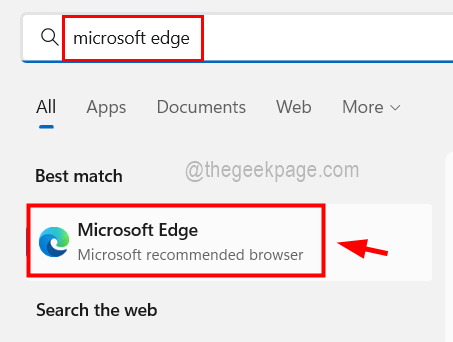
- 3859
- 595
- Noah Torp
Baru -baru ini, telah diperhatikan bahawa beberapa pengguna Windows mengalami perkara yang luar biasa dengan penyemak imbas Edge semasa menutupnya. Apabila pengguna cuba menutup penyemak imbas Edge, ia melemparkan mesej amaran pada skrin yang mengatakan -
"Microsoft Edge sedang digunakan untuk berkongsi. Sekiranya anda menutup Microsoft Edge, beberapa item mungkin tidak dikongsi."
Walaupun anda boleh menutupnya dan teruskan. Walau bagaimanapun, ia agak menjengkelkan bahawa ia muncul setiap kali anda cuba keluar dari aplikasi penyemak imbas Edge pada sistem Windows.
Oleh itu, kami telah menggali perkara ini dan mendapat beberapa penyelesaian yang mungkin membantu menghentikan mesej amaran ini daripada muncul di skrin sambil menutup penyemak imbas Edge pada sistem.
Isi kandungan
- Penyelesaian 1 - Lumpuhkan Ciri Butang Kongsi di Penyemak Imbas Edge
- Penyelesaian 2 - Tutup Pelayar Edge Menggunakan Pengurus Tugas
- Penyelesaian 3 - Pastikan Windows dikemas kini
Penyelesaian 1 - Lumpuhkan Ciri Butang Kongsi di Penyemak Imbas Edge
Inilah sebab utama anda mungkin mendapat mesej amaran yang disebutkan di atas dalam siaran ini kerana ciri butang SHARE diaktifkan pada aplikasi penyemak imbas Edge. Oleh itu, kami mengesyorkan pengguna kami untuk menyemak sekali jika tetapan ini dilumpuhkan atau tidak. Jika tidak, sila lumpuhkan ciri ini menggunakan langkah -langkah yang dijelaskan di bawah.
Langkah 1: Buka Hujung penyemak imbas pada sistem dengan menekan Tingkap kunci dan menaip Microsoft Edge.
Langkah 2: Tekan Masukkan kunci, yang membuka penyemak imbas tepi.
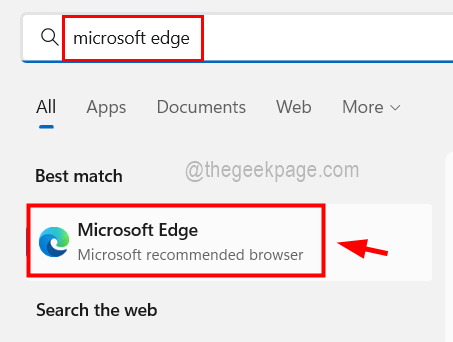
Langkah 3: Selepas tetingkap penyemak imbas tepi dibuka, buka tab dan jenis baru tepi: // tetapan/penampilan di bar alamat dan tekan Masukkan kunci.
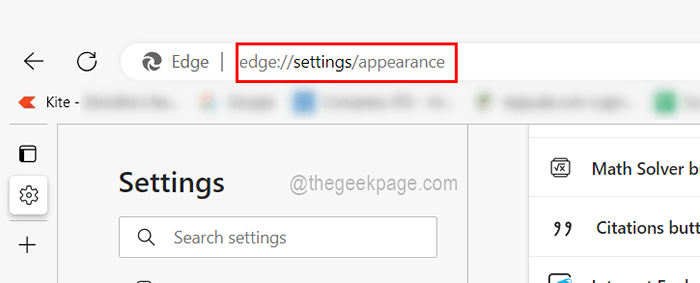
Langkah 4: Ini membuka halaman penampilan.
Langkah 5: Sekarang tatal ke bawah ke Butang kongsi pilihan, yang mempunyai butang togol.
Langkah 6: Sila klik pada togol butang ciri butang kongsi untuk memastikan ia dilumpuhkan.
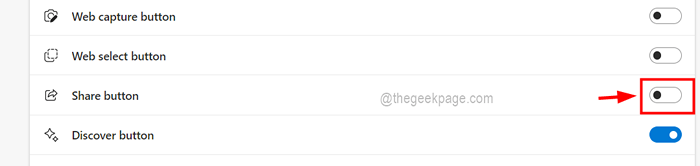
Langkah 7: Setelah selesai melakukan perubahan, tutup halaman penampilan.
Penyelesaian 2 - Tutup Pelayar Edge Menggunakan Pengurus Tugas
Sekiranya mana -mana pengguna tidak dapat menutup pelayar kelebihan secara manual dengan menutup tetingkap mesej amaran, penyelesaian ini dapat membantu dalam menamatkan aplikasi menggunakan pengurus tugas pada sistem. Sila ikuti langkah yang diberikan di bawah.
Langkah 1: Tekan Ctrl + Shift + ESC Kekunci bersama di papan kekunci.
Langkah 2: Ini membuka Pengurus Tugas tetingkap.
Langkah 3: Pastikan anda berada di proses tab dan cari Microsoft Edge Penyemak imbas dalam senarai aplikasi yang berada di bawah tab Proses.
Langkah 4: Sekarang Klik kanan pada Microsoft Edge penyemak imbas dan dari menu konteks, klik Tugas akhir seperti yang ditunjukkan dalam imej di bawah.
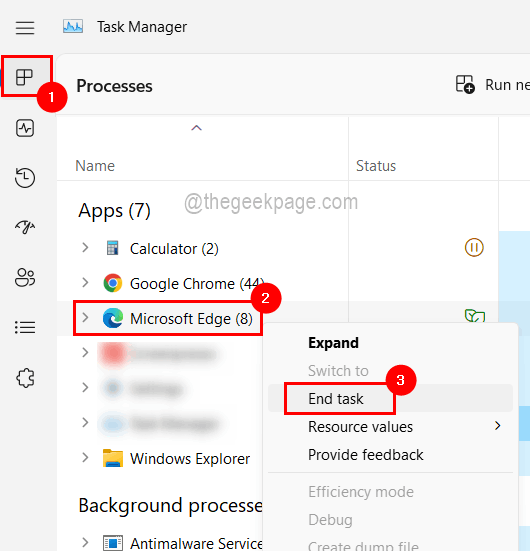
Langkah 5: Sekarang penyemak imbas tepi akan ditamatkan pada sistem.
Langkah 6: Setelah selesai, tutup tetingkap Pengurus Tugas.
Penyelesaian 3 - Pastikan Windows dikemas kini
Kadang -kadang, apabila OS Windows sudah ketinggalan zaman pada mana -mana peranti, ia menimbulkan banyak masalah. Oleh itu, kami mencadangkan pengguna kami mengekalkan sistem Windows sehingga kini menggunakan langkah -langkah di bawah.
Langkah 1: Tekan Menang+r kunci bersama untuk membuka Jalankan arahan kotak.
Langkah 2: Jenis MS-STETINGS: WindowsUpdate di dalamnya dan tekan Masukkan kunci.
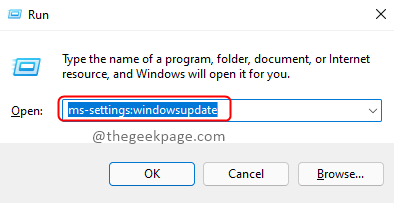
Langkah 3: Sekarang klik Menyemak kemas kini butang yang terdapat di sudut kanan atas tetingkap seperti yang ditunjukkan di bawah.
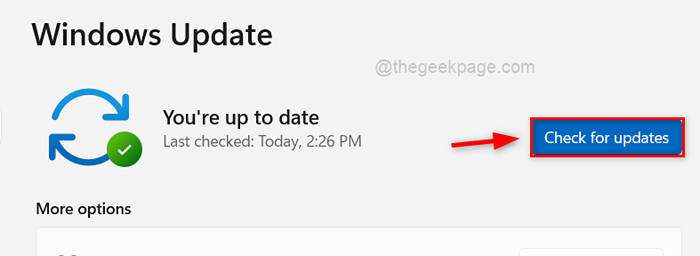
Langkah 4: Sekiranya terdapat kemas kini yang tersedia, sila muat turun dan pasang semuanya.
Langkah 5: Setelah selesai, mulakan semula sistem.
- « Cara Menghapus Program dari Program dan Ciri -ciri Senarai Secara Manual
- Cara Mengaktifkan Penapis Colorblindness Pada Windows 10 »

